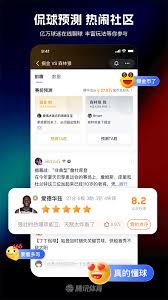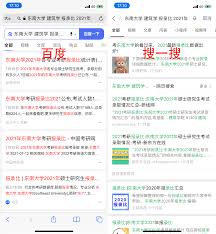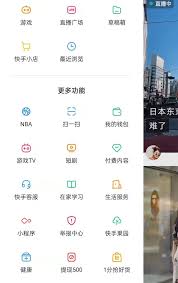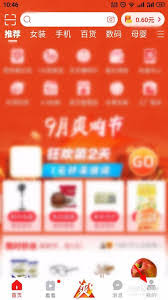如何进入猿辅导教室
2025-10-06 12:27:02 作者:xx
在猿辅导学习,顺利进入教室是开启高效学习之旅的第一步。下面就为大家详细介绍猿辅导进教室的具体步骤。
一、课前准备
1. 设备要求
确保你使用的设备符合猿辅导的要求,一般来说,电脑、平板或手机都可以。保证设备有稳定的网络连接,电量充足或者已连接电源,避免在上课过程中出现网络中断或设备关机等情况。
2. 下载安装
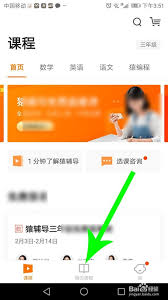
在相应的应用商店(如苹果 app store 或安卓应用商店)搜索“猿辅导”,下载并安装猿辅导应用程序。安装完成后,打开应用并进行注册登录。你可以选择使用手机号注册,按照提示设置密码等信息。登录成功后,完善个人资料,这有助于更好地与老师和同学互动。
二、进入教室流程
1. 课程界面查找
登录猿辅导账号后,在主界面上找到你所报名课程的入口。通常可以通过课程列表、推荐课程区域或者搜索功能找到具体课程。点击进入课程详情页面,这里会显示课程的基本信息、上课时间等。
2. 提前进入教室
在课程开始前 5 - 10 分钟,点击课程详情页面中的“进入教室”按钮。此时,系统会自动为你加载教室界面,并尝试连接到相应的课堂服务器。如果遇到网络问题或加载缓慢,不要着急,耐心等待片刻,或者检查一下网络设置是否正常。
3. 教室互动准备
成功进入教室后,你会看到老师和其他同学的视频画面(如果开启了摄像头)或文字聊天窗口。可以先测试一下自己的麦克风和摄像头功能是否正常,确保能够清晰地听到老师讲课和与老师、同学互动。如果需要发言提问,可以点击麦克风图标解除静音,然后清晰地表达自己的问题或想法。
三、特殊情况处理
1. 无法进入教室
如果在点击“进入教室”后遇到无法进入的情况,首先检查网络连接是否正常。可以尝试切换网络,比如从 wi-fi 切换到移动数据,或者反之。如果还是不行,退出应用重新登录,再次尝试进入教室。若问题仍然存在,联系猿辅导客服,向他们详细描述遇到的问题,他们会协助你解决。
2. 教室卡顿
在上课过程中,如果教室出现卡顿现象,比如视频画面不流畅、声音延迟等,先暂停一下当前的操作,等待片刻看是否会自动恢复。同时,关闭其他占用网络或系统资源的应用程序,以提高猿辅导的运行速度。如果卡顿严重影响学习,可以尝试重新进入教室。
通过以上步骤,你就能轻松进入猿辅导教室,开启精彩的学习之旅啦!希望大家都能在猿辅导收获知识,不断进步。
免责声明:以上内容源自网络,版权归原作者所有,如有侵犯您的原创版权请告知,我们将尽快删除相关内容。